Интеграция PHP в WordPress
Совершенству, как известно, нет предела. Не исключено, что в какой-то момент может возникнуть острая необходимость в доработке функционала сайта или установленной темы за счет добавления новых опций. Стандартный вариант – вставить PHP в WordPress в functions.php, однако является ли он единственным? Есть ли альтернативные варианты? Да, именно о них мы сегодня и поговорим.
Почему не воспользоваться известным и проверенным способом? Казалось бы, это самое простое и эффективное решение – взять и отредактировать непосредственно functions.php. Проблема в том, что в этом случае слишком велика цена ошибки, вплоть до нарушения нормальной работоспособности сайта. Также есть риск, что немалая часть функционала «отвалится» при смене активной темы на какую-либо другую. Следовательно, данный метод нельзя считать безопасным и практичным, особенно, если у владельца/администратора ресурса нет достаточно опыта в таких делах.
Оглавление
- 1 Как добавить PHP код в WordPress
- 1.
 1 My Custom Functions
1 My Custom Functions - 1.2 Code Snippets
- 1.
- 2 Выводы
Как добавить PHP код в WordPress
Как уже говорилось ранее, рисковать и лезть в сам файл под названием functions.php нет смысла. Как тогда решить проблему? Воспользоваться специализированными плагинами, которые позволяют делать то же самое, но без глобального вмешательства в работу системы. В результате смена темы или ее обновление никак не отразятся на работоспособности сайта, да и сами новшества в случае необходимости можно легко и оперативно отменить. Из представленных на рынке решений более детально рассмотрим два плагина:
- My Custom Functions;
- Code Snippets.
Какой из них выбрать – тут уже на усмотрение администратора ресурса. Оба плагина востребованы и на должном уровне решают проблему интеграции PHP-кода. При желании можно пойти еще дальше и создать собственный небольшой плагин, который будет отвечать за внедрение той или иной функции в сайт WordPress.
My Custom Functions
Среди главных преимуществ данного плагина стоит выделить простоту и интуитивно понятный интерфейс. Как следствие, вставить PHP в WordPress сможет любой владелец сайта, даже если ранее он с такими задачами не сталкивался. Учитывая, что использование расширений нивелирует риски нанести какой-либо серьезный вред сайту, именно плагины являются идеальной альтернативой редактированию файла functions.php.
Как следствие, вставить PHP в WordPress сможет любой владелец сайта, даже если ранее он с такими задачами не сталкивался. Учитывая, что использование расширений нивелирует риски нанести какой-либо серьезный вред сайту, именно плагины являются идеальной альтернативой редактированию файла functions.php.
Добавление нужного кода максимально упрощено. Все, что необходимо сделать, так это ввести нужный фрагмент кода в соответствующее поле плагина и подтвердить действие. Изменили тему? Обновили тему? Это никак не отражается на вашем PHP-коде, так как он хранится и работает отдельно, без какой-либо привязки к functions.php и т.д.
Установка не отличается чем-то особенным. Идем в админ-панель, далее в раздел «Плагины», где и добавляем нужное расширение, отыскав его через поиск. После установки и активации необходимо перейти в категорию «Настройки», где будет пункт под названием PHP Inserter. Клик по нему открывает страницу настроек расширения, где будет и редактор кода. Для добавления нужного фрагмента просто вставляем его в поле редактора и сохраняем изменения. Также следует проследить, чтобы переключатель активации находился в положении ON. Позже можно добавить и другие фрагменты кода. Осуществляется это все также через редактор: делаем отступ и вставляем новый код.
Для добавления нужного фрагмента просто вставляем его в поле редактора и сохраняем изменения. Также следует проследить, чтобы переключатель активации находился в положении ON. Позже можно добавить и другие фрагменты кода. Осуществляется это все также через редактор: делаем отступ и вставляем новый код.
Code Snippets
Еще одна альтернатива прямой работе с файлом functions.php. Данный плагин даже несколько популярнее рассматриваемого выше, что подтверждается количеством загрузок.
Установка плагина ничем не отличается от типичной процедуры: переходим в категорию «Плагины», кликаем по кнопке, предлагающей загрузить новый, после чего в поле поиска вводим название интересующего расширения. Остается лишь завершить установку и активировать его.
В результате всех этих действий в меню появится еще один пункт – «Сниппеты». Клик по нему откроет все фрагменты пользовательского кода. Отметим, что в плагине присутствует несколько готовых шаблонов, которые лучше оставить как есть, а не сразу же удалять. Во-первых, они все равно по умолчанию отключены, во-вторых, в дальнейшем их можно использовать в качестве примера, когда понадобится, предположим, встроить CSS и т.д. в PHP-код.
Во-первых, они все равно по умолчанию отключены, во-вторых, в дальнейшем их можно использовать в качестве примера, когда понадобится, предположим, встроить CSS и т.д. в PHP-код.
Для добавления нового сниппета необходимо кликнуть по пункту «Добавить новый». В открывшемся окне указываем название и далее нужно уже вставить PHP в WordPress, после чего сохранить изменения. Отметим, что на этом же этапе порой резонно добавить и описание кода. В дальнейшем это позволит с легкостью ориентироваться, среди таких сниппетов, сразу же понимая, что делает тот или иной из них, почему данный код интегрировали на сайт, на каком ресурсе он был найден, прочее. Добавленные фрагменты легко включить/выключить, воспользовавшись соответствующим переключателем.
Выводы
Когда возникает необходимость в добавлении PHP-кода, то лучше всего использовать популярные специализированные плагины, что позволит минимизировать риски возникновения сбоев. Иногда можно создать подобное расширение самостоятельно, однако особой потребности в этом зачастую нет, так как функционала рассмотренных решений более чем достаточно.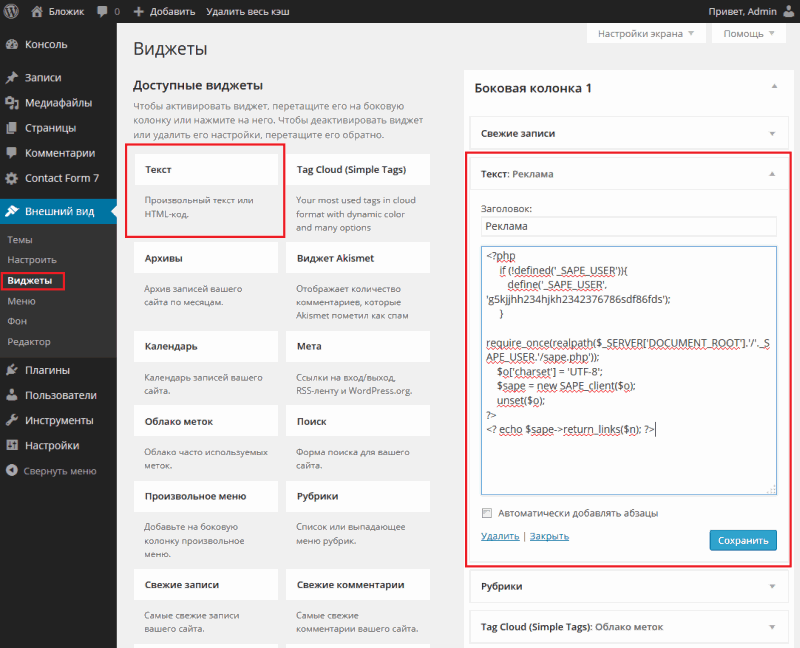
Также по этой теме:
Свой код в шапке или подвале. Как добавить? — Блог о создании сайта, конструкторе сайтов и Elementor
При создании сайта или его развитии, мы часто сталкиваемся с разными мелочами, а точнее рутиной, такими как вставка различного JS и HTML кода в структуру вебсайта, например счетчика метрики, аналитики, подтверждения и прочее (Google Analytics, Google Tag Manager, Google Ads Conversion, Facebook Pixel, Google site verification, Yandex site verification, Yandex Metrika).
Обычно многие даже не задумываются о совместимости, проблемах, правильности решения, а сразу (начитавшись интернета) идут в шаблон и редактируют его. В каких то особенных случаях такие решения возможно оправданы, но ситуации бывают совсем различны. Например, вы обновили шаблон и все изменения ваши пропали. Теперь необходимо опять вспоминать где вы взяли код счетчика для сайта, код js консультанта, и прочее.
Но чтобы не попасть в неприятную ситуация с сайтом, необходимо понимать, как простыми способами вставить код на сайт wordpress и обезопасить себя. Как пример, я покажу вам некоторые плагины и решения, которые использую лично я.
Как пример, я покажу вам некоторые плагины и решения, которые использую лично я.
Данный плагин очень хорош. Простой интерфейс и функциональный дизайн, а самое главное совершенно бесплатный. С помощью него можно не только добавить код в шапку или подвал, но можно и в зависимости на какой странице вы находитесь. Например, мне приходилось подключать код калькулятора, но на всех страницах он не нужен, поэтому с помощью данного модуля легко удалось встроить его на саму страницу и дать заказчику возможность редактирования.
Скачать плагин тут https://wordpress.org/plugins/head-footer-code/
Универсальный плагин сниппетов Code Snippets
Это отличный плагин для вставки php кода в структуру сайта на wordpress, а точнее выполнение php кода. С помощью данного плагина можно запустить любой PHP код на вашем сайте, в том числе и для встраивания JS и HTML кода или создания шоткода для вашего сайта. В плагине нет ничего лишнего, а управления созданными сниппетами, доставляет только удовольствие.
Плагин подойдет тем, кто хоть раз создавал самостоятельно шоткод в стиле
add_action( ‘wp_head’, function ()
Плагин можно скачать по ссылке https://wordpress.org/plugins/code-snippets/
Встроенные средства Elementor PRO
В функционале Elementor Pro есть возможность вставки своего кода на сайт. Мало того, можно добавить в тело страницы свой js или html код, так и с помощью отдельной настройки можно управлять вставками в шапке или подвале.
Данный функционал называется Пользвательский код или Custom Code. Функция пользовательского кода позволяет добавлять CSS и фрагменты кода, такие как код Google Analytics или пиксельный код Facebook, и назначать их для загрузки в выбранном вами месте с установленным приоритетом. Нет необходимости редактировать файлы вашей темы.
Чтобы добавить код, просто нажмите добавить Пользовательский код, Element or > Custom Code > New code.
Здесь вы сможете добавить свой пользовательский фрагмент кода в интеллектуальный редактор кода, выбрать местоположение со структурой страницы для его включения (например, либо в элементе заголовка страницы, либо в начале или конце тега body), и установить его приоритет выполнения. Если вы зарегистрируете два скрипта в одном и том же расположении, установленный вами приоритет определит, какой из них загрузится первым (от 1 до 10 — самый важный, от 10 — наименее важный). Наконец, вы можете назначить условия отображения точно так же, как для любого элемента или части сайта (Шапка, подвал и т.д.). Как только вы закончите, опубликуйте свой код, и он будет доступен на вашем сайте.
Если вы зарегистрируете два скрипта в одном и том же расположении, установленный вами приоритет определит, какой из них загрузится первым (от 1 до 10 — самый важный, от 10 — наименее важный). Наконец, вы можете назначить условия отображения точно так же, как для любого элемента или части сайта (Шапка, подвал и т.д.). Как только вы закончите, опубликуйте свой код, и он будет доступен на вашем сайте.
Иногда не удобно работать с пользовательскими стилями, например писать их в маленьком окошке в настройках Elementor. Но и это не беда. С помощью данного функционала, вы можете добавить свой CSS код и редактировать его удобно в большом окне браузера. И все так же действует возможность управлять отображением.
Заключение
Как видите, не так страшно делать сайт удобным и безопасным. Используйте описанные выше решения и они вас не подведут! Главное помнить, ели вы редактируете код шаблона на фтп или в редакторе темы, вы должны знать и понимать опасность своих действий на сайте, а так же обязаны знать как можно вернуть все обратно, если сайт сломался.
лучших способов вставить пользовательский код PHP в WordPress? — Статьи
Хотите добавить собственный код PHP на свой сайт WordPress?
Когда вы читаете статьи/руководства, связанные с WordPress, часто вы можете видеть, что они предлагают вам добавить код PHP для настройки существующей функции WordPress или добавить новую функцию/параметр.
Помимо статей, вам также может понадобиться добавить собственное расширение на ваш сайт непосредственно с помощью PHP.
Существует несколько способов добавления пользовательского кода PHP в WordPress,
- Использование стороннего плагина для вставки PHP-скриптов
- Вставка кода в файл function.php темы
- Написание простого плагина для конкретного сайта
Как лучше всего вставить PHP-код в WordPress? №
Лучший способ легко вставить PHP-код в WordPress — использовать «сайтовый» плагин.
В этой статье я покажу, что такое плагин WordPress для конкретного сайта и почему это лучший способ добавить пользовательский код PHP в WordPress.
Что такое подключаемый модуль для конкретного сайта? №
Плагин WordPress для конкретного сайта — это просто плагин WordPress, который вы сами пишете и активируете на своем веб-сайте.
Он содержит весь пользовательский код, который вы хотите выполнить на своем веб-сайте?
Не бойтесь думать о написании собственного плагина для WordPress. Написать свой плагин WordPress очень просто.
Зачем вставлять код с помощью плагина WordPress для конкретного сайта? №
Давайте пройдемся по преимуществам и недостаткам всех методов, которые я упомянул выше. Это объясняет, почему плагин WordPress для конкретного сайта — лучший способ.
Способ 1. Использование плагина 3-й части для вставки PHP-кода #
В репозитории WordPress есть несколько плагинов WordPress, которые вы можете просто установить на свой веб-сайт.
Эти плагины предоставляют пользовательский интерфейс администратора, в который вы можете вставлять свой код PHP так же, как мы пишем сообщения. Это удобно для начинающих.
Это удобно для начинающих.
Code snippets — один из таких плагинов, который позволяет нам это делать. Эти плагины имеют функцию, которая вставляет код только при отсутствии синтаксических ошибок. Таким образом, он защищает ваш сайт от падения в случае ошибки с вашим PHP-кодом.
Плагин фрагментов кода в действии, когда пользовательский код PHP добавляется с помощью плагинаОсновной недостаток этого метода заключается в том, что он добавляет ненужные накладные расходы на ваш веб-сайт.
Ваш код PHP также сохраняется в БД. Это может быть преимуществом, поскольку ваш код в безопасности при резервном копировании вашей БД. Но с подходом плагинов для конкретных сайтов некоторые плагины резервного копирования WP предлагают функции для резервного копирования самих плагинов.
Зачем добавлять в код целый сторонний плагин только для того, чтобы управлять небольшим пользовательским кодом PHP?
Некоторые подключаемые модули генерируют отдельные файлы PHP для каждого пользовательского кода PHP, который вы вставляете в серверную часть, и загружают их позже.
Хотя эти плагины не снижают производительность сайта, я думаю, этого можно полностью избежать, если мы сможем сделать это самостоятельно, используя плагины для конкретных сайтов.
Это просто делает вещи простыми, полный контроль над нами, не нужно платить за что-то, беспокоиться об обновлениях плагинов.
Преимущества #
- Подходит для начинающих
- Код вставляется только при отсутствии проблем с синтаксисом.
- Управляйте пользовательским кодом PHP так же, как постами
Недостатки #
- Добавляет ненужные накладные расходы на ваш сайт.
Способ 2 — Вставка кода в файл темы function.php #
Любому веб-сайту WordPress нужна одна тема, которая будет активна все время. Все темы имеют файл с именем «function.php».
Этот файл находится в папке вашей темы. Он содержит PHP-код, который нужен вашей теме.
Мы можем редактировать этот файл в нашей панели администратора WordPress.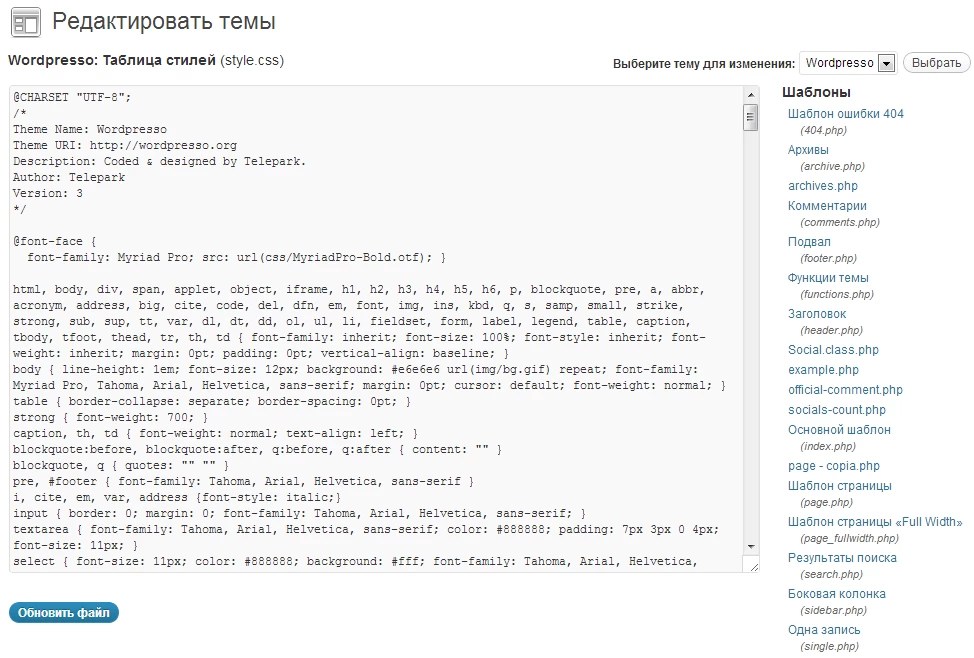
Просто перейдите в «Темы» > «Редактор тем» и выберите файл «Тема functions/function.php».
Вы можете увидеть весь исходный код файла functions.php. В этот файл вы можете вставить свой собственный PHP-код перед ?>.
Пользовательский код, добавленный в файл function.php темы WordPressКаковы недостатки этого метода?
Как вы можете догадаться, мы вносим изменения непосредственно в исходный файл темы.
Когда тема получит обновление, вставленный вами код будет удален. Кроме того, при переключении тем пользовательский код не будет выполняться. Вы можете избежать этого, создав собственную дочернюю тему и внеся в нее изменения.
Преимущества #
- Простота добавления пользовательского кода.
Недостатки #
- Пользовательский код будет потерян при обновлении темы.
- Пользовательский код не будет выполняться, если тема неактивна.

- Нет защиты от ошибочного кода PHP.
Способ 3 — Написание простого плагина для конкретного сайта #
Как упоминалось ранее, это один из лучших способов вставки пользовательского кода в WordPress.
В этом методе мы пишем собственный однофайловый плагин WordPress, который содержит весь пользовательский код.
Этот файл можно редактировать прямо на странице администрирования WordPress.
Вы уже можете редактировать исходный файл существующего плагина на странице Плагины > Редактор плагинов.
Вот так редактируем написанный нами плагин для нашего сайта. Это обеспечивает удобство добавления/управления кодом без каких-либо сторонних плагинов.
Вы можете узнать о написании своего плагина для сайта в моей статье здесь.
Поскольку это плагин, введенный вами код активен все время, даже когда вы меняете темы.
Говоря о защите, которую он предлагает при вводе ошибочного кода, он действительно предлагает некоторые средства.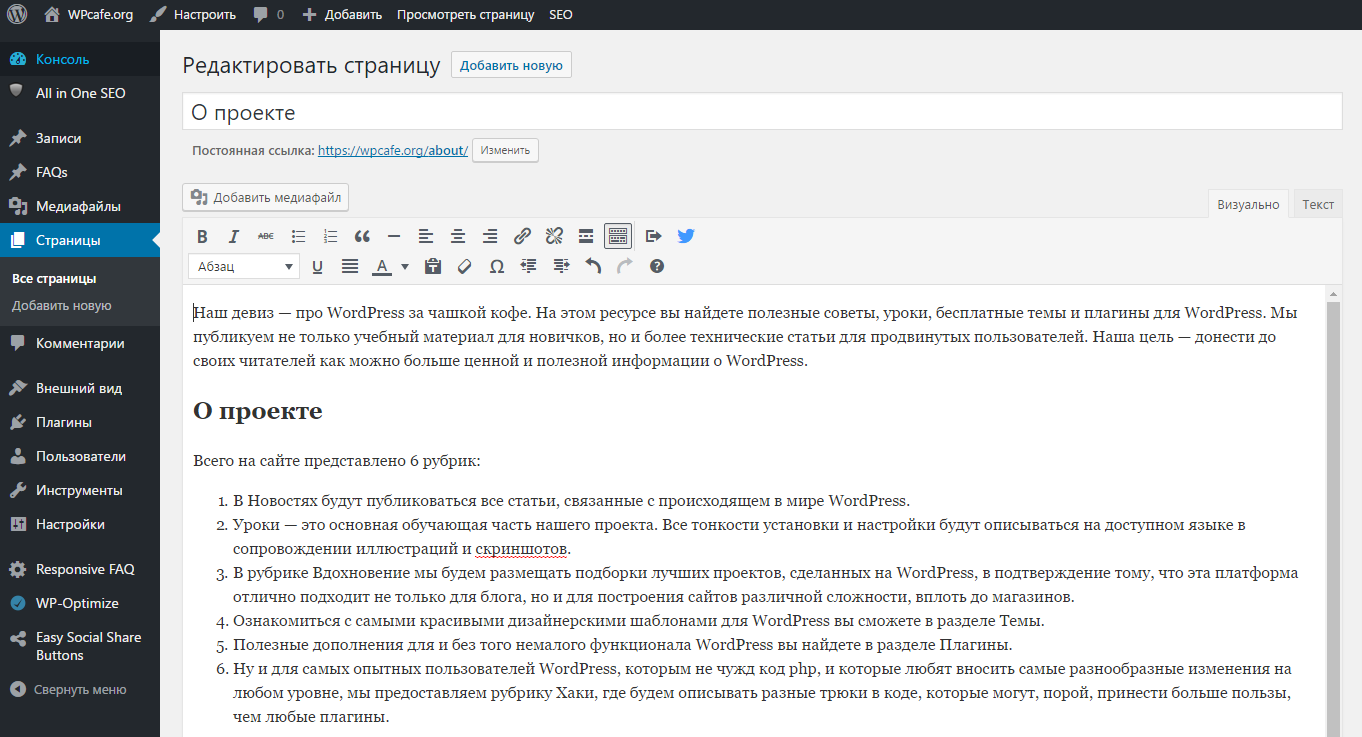 Прежде чем мы отредактируем плагин с помощью редактора плагинов, мы должны «деактивировать» его, добавить/отредактировать пользовательский код, а затем включить его.
Прежде чем мы отредактируем плагин с помощью редактора плагинов, мы должны «деактивировать» его, добавить/отредактировать пользовательский код, а затем включить его.
Когда мы это сделаем, WordPress выйдет без активации, если плагин содержит ошибочный код. Это дает некоторый уровень безопасности. Но пользователь должен не забыть деактивировать плагин, прежде чем вносить какие-либо изменения.
Если вы хотите отключить фрагмент кода, вы можете просто «закомментировать его». Сейчас код неактивен.
Вы также можете загрузить свой собственный плагин непосредственно в WordPress или использовать FTP. Таким образом, этот метод предлагает баланс всех функций самым простым способом.
Вы можете управлять версиями плагина для вашего сайта, используя Github в автономном режиме, если вам это нравится.
Этот веб-сайт также имеет плагин для конкретного сайта, с помощью которого я добавил дополнительные функции.
Преимущества #
- Полный контроль над подключаемым модулем сайта.

- Защита от активации ошибочного кода.
- Никаких дополнительных накладных расходов/раздувания.
- Удобство редактирования кода прямо в панели администратора.
Недостатки #
- Может быть неудобно для новичков, когда они только начинают.
Заключение №
В этой статье мы рассмотрели все доступные методы для вставки пользовательского кода в WordPress.
Если у вас есть какие-либо комментарии, поделитесь ими в разделе комментариев ниже.
Как добавить PHP в WordPress (быстро и просто)
Обновлено Брайан Джексон
Ядро WordPress, темы и плагины выполняют большую часть работы на вашем сайте. Но обычно бывают случаи, когда вам нужно добавить фрагмент кода или PHP в WordPress.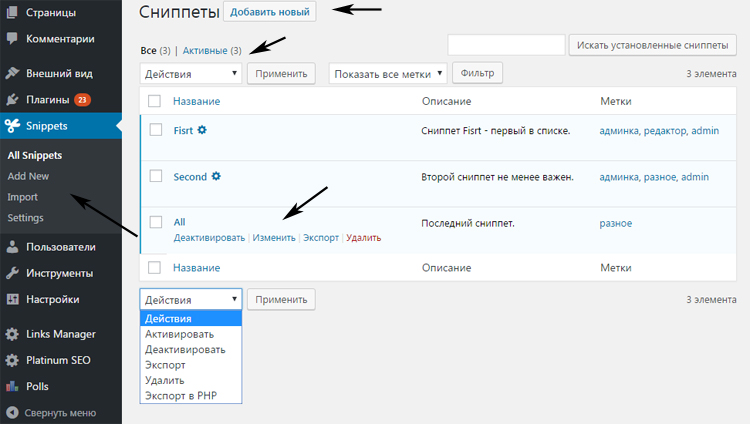 Обычно это добавление фильтра для управления или изменения работы плагина или темы. Сегодня я поделюсь несколькими простыми способами сделать это без сбоя вашего сайта.
Обычно это добавление фильтра для управления или изменения работы плагина или темы. Сегодня я поделюсь несколькими простыми способами сделать это без сбоя вашего сайта.
- Как добавить PHP в WordPress с помощью плагина
- Как добавить PHP в WordPress вручную
Как добавить PHP в WordPress с помощью плагина
Первый вариант — добавить PHP в WordPress с помощью бесплатного плагина. Это, безусловно, самый простой и безопасный метод. Вам не нужно редактировать ядро WordPress, вашу тему или плагин. Код будет оставаться на протяжении всех обновлений на вашем сайте, и вам не нужно беспокоиться о том, чтобы возиться с дочерней темой. Я отказался от дочерних тем много лет назад, так как они просто усложняют ситуацию.
Выполните следующие действия.
Этап 1
Установите бесплатный плагин Code Snippets. Я использую этот плагин более пяти лет, и у меня никогда не было ни одной проблемы. Это что-то говорит. Он также имеет пятизвездочный рейтинг с более чем 300 пятизвездочными отзывами.
Шаг 2
В разделе «Фрагменты кода» на боковой панели администратора WordPress нажмите «Добавить новый».
Шаг 3
Щелкните вкладку «Функции (PHP)».
Фрагменты кода Функции PHPШаг 4
Добавьте имя фрагмента кода, это может быть что угодно. Затем добавьте свой фрагмент кода PHP. В этом примере я добавляю фильтр из нашего плагина Perfmatters, чтобы изменить скорость появления при отложенной загрузке.
Убедитесь, что ваш код правильно отформатирован. Но не волнуйтесь, если это не так, плагин выдаст вам ошибку и не позволит применить его, что хорошо. Это означает, что он не приведет к сбою вашего сайта.
Фрагмент кода PHPШаг 5
Выберите, где вы хотите запустить фрагмент кода. В этом случае мне нужно, чтобы он работал только на передней части сайта. Хотя с большинством фрагментов кода PHP вам, вероятно, понадобится запускать его везде.
Выберите, где должен выполняться фрагмент кодаШаг 6
Нажмите «Сохранить изменения и активировать».
Как добавить PHP в WordPress вручную
Второй способ добавления PHP в WordPress — вручную, путем добавления кода в файл function.php вашей темы. Просто будьте осторожны, это может сломать сайт, если вы не будете осторожны. Следуйте инструкциям ниже.
Если вы используете тему, основанную на полном редактировании сайта, мы рекомендуем описанный выше метод плагина, так как все немного изменилось.
Шаг 1
В разделе «Внешний вид» на боковой панели администратора WordPress нажмите «Редактор файла темы»
Редактор файла темы WordPressШаг 2
Щелкните файл functions.php вашей темы. Если вы используете дочернюю тему, вам лучше использовать ее.
Шаг 3
В нижней части файла введите свой код PHP. В этом примере я добавляю фильтр из нашего плагина Perfmatters, чтобы изменить скорость появления при отложенной загрузке.
Убедитесь, что ваш код правильно отформатирован, иначе вы можете сломать свой сайт.

 1 My Custom Functions
1 My Custom Functions
